Unisender — платформа автоматизации маркетинга. Удобные конструкторы, 100+ шаблонов и интеграций, гибкие тарифы. До 1500 писем бесплатно.
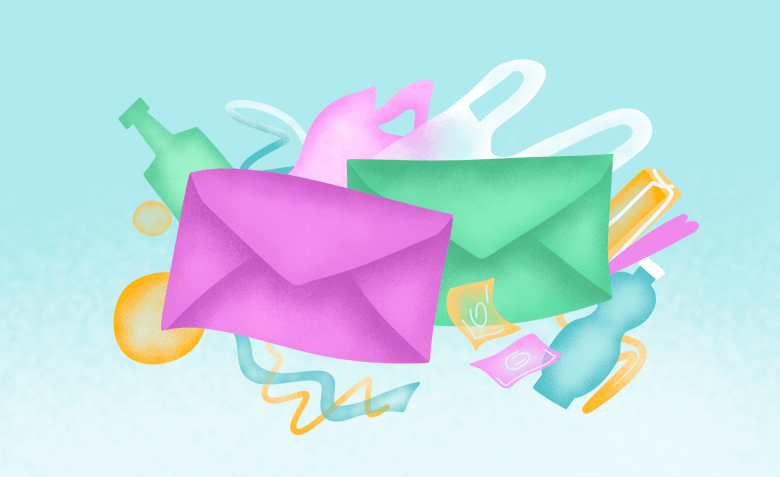
Настраиваем ящик в Яндекс.Почте и Mail.ru (VK)

Корпоративная почта ассоциируется с деятельностью крупных компаний. Её часто воспринимают как некий элемент бренда. Однако у такого email немало преимуществ и для небольшого бизнеса. Читайте, кому, и для каких целей может понадобиться корпоративная почта, как её создать и какие выполнить настройки.
Кому и зачем необходима корпоративная почта
Где создать корпоративную почту
— Корпоративная почта в Яндекс 360
— VK WorkMail
Как создать корпоративную почту
— Как подтвердить право на домен
— Как настроить MX-запись
— Как настроить SPF-запись
— Как настроить DKIM-подпись
Как настроить корпоративную почту
— Как добавить новых пользователей
— Как добавить администраторов
— Как добавить отделы
Корпоративная почта — это адрес email, прикреплённый к домену компании. После имени ящика и значка @ следует адрес сайта компании. Выглядит это как yourname@companyname.com.
К числу основных задач, решаемых за счёт корпоративной почты, можно отнести следующие:
Обеспечение доверия к бренду. Письмо с корпоративного адреса вызывает больше доверия к отправителю. Получатель видит, что ему пишут представители бренда. С личной почты может написать кто угодно, в том числе и мошенники.
Отправка массовых рассылок. Если отправлять массовые рассылки с личного адреса, то письма могут попасть в спам или вообще не дойти до адресата. Использование корпоративного адреса для рассылок улучшает доставляемость и уменьшают вероятность блокировки со стороны почтовых сервисов.
Удобное распределение почты. При использовании корпоративной почты можно создать отдельный адрес для каждого ответственного сотрудника или отдела. Например, support@companyname.com, salesdepartment@companyname.com. Вместо того чтобы попадать в один общий ящик, письма сразу будут отправляться по назначению.
Организация внутренних коммуникаций. При использовании мессенджеров или личных email-адресов часть важной рабочей переписки может затеряться среди прочих сообщений. В корпоративную почту приходят только письма, касающиеся работы. Кроме того, сервисы корпоративной почты нередко предлагают дополнительные преимущества: отправка больших файлов, настройки обработки писем, сохранение архива сообщений.
Ещё один важный момент касается режима работы и отдыха. Сотрудники используют корпоративную почту на рабочем месте. Соответственно после завершения трудового дня люди полноценно отдыхают. Рабочие вопросы в личной переписке их беспокоить не будут. Чем лучше сотрудник отдохнёт, тем более продуктивным он будет в работе.
Из перечисленных задач следует, что корпоративная почта полезна тем, кто:
Создать корпоративную почту можно на своём сервере или в специальном сервисе. При использовании собственного сервера потребуется привлечение специалистов для настройки и последующей поддержки корректной работы. Такой вариант обойдётся дороже и займёт больше времени.
Намного легче сделать корпоративную почту в сервисе. Среди отечественных решений можно использовать Mail.ru либо Яндекс. Сравните функционал, тарифы и условия, чтобы найти наиболее оптимальное решение.
Корпоративная почта является элементом бизнес-платформы Яндекс360. Интерфейс почти не отличается от типового почтового ящика, поэтому обучать сотрудников дополнительно не потребуется. С переходом с иной платформы проблем не возникнет: можно легко перенести данные из Google Workspace, Microsoft 365 и других сервисов.
При использовании корпоративной почты Яндекса можно создавать неограниченное количество адресов для сотрудников на своём домене.
Функционал почты включает:
Дополнительно нужно отметить повышенную безопасность. Все письма хранятся в нескольких копиях в разных дата-центрах на территории России и ежедневно автоматически создаются копии. Вход в сервис защищает Яндекс ID, а система фильтров проверяет все входящие на вирусы и спам.
Стоимость корпоративной почты Яндекс 360 зависит от выбранного тарифа и количества пользователей. На базовом тарифе оплата за одного пользователя составит 249 рублей в месяц.
Корпоративная почта от Mail.ru входит в состав продуктов VK WorkSpace. Здесь пользователя ждёт обычный интерфейс, как в почтовом ящике mail.ru. Можно запустить почту с нуля или перенести данные с иной платформы.
Максимальное количество создаваемых адресов на одном домене — 5 000. Но лимит можно расширить.
Функционал корпоративной почты VK WorkMail включает:
Все письма и вложения хранятся на двух разных серверах — оригиналы и копии. Почта доступна с любого устройства.
Относительно стоимости у почты от Mail.ru есть значимое преимущество в виде бесплатного тарифа. Можно потестировать базовую версию, чтобы принять решение. Платные решения обеспечивают доступ ко всем продуктам платформы и даёт большую гибкость в управлении. Стоимость зависит от количества пользователей и составляет от 3 190 рублей в месяц.
Рассмотрим, как создать корпоративную почту VK WorkMail. При выборе одного сервиса общий алгоритм будет похожим. Как правило, сначала нужно подтвердить права на домен, а затем выполнить ряд технических настроек.
Итак, чтобы создать корпоративную почту в VK WorkMail, перейдите на платформу и зарегистрируйтесь. При регистрации вам будет предложено создать личный почтовый ящик, который понадобится для подтверждения. При наличии аккаунта Mail.ru войдите в него и откройте страницу VK WorkMail. Также можно авторизоваться на платформе через аккаунт «ВКонтакте».
После авторизации кликните на кнопку «Подключить» на первом экране или возле выбранного тарифа. В открывшемся окошке нужно указать доменное имя, согласиться с условиями и кликнуть «Создать проект».
Важно! Вам необязательно иметь свой сайт, чтобы сделать корпоративную почту. Нужно просто зарегистрировать домен и использовать его без сайта.
Для создания корпоративной почты необходимо подтвердить права на использование домена и выполнить техническую настройку.
В VK WorkMail подтвердить права на домен можно несколькими способами.
У разных хостингов процесс может несколько отличаться. Подробные инструкции можно поискать в справке либо уточнить у техподдержки. Рассмотрим, как добавить DNS-запись через хостинг Beget:
Спустя 15-30 минут обновятся DNS-записи и вам останется только кликнуть на кнопку «Подтвердить».
Рассмотрим процесс для хостинга REG.RU. Вот что нужно сделать:
Выбрав «DNS-серверы», кликайте на «Изменить».
Дождитесь, пока записи обновятся и подтвердите.
Первым делом скопируйте код от Mail.ru. Далее этот код добавьте в код сайта перед закрывающим тегом </head>. Для сайта, созданного на CMS, тег можно найти в панели управления. У самописных сайтов тег обычно расположен в файле index.html. Рассмотрим процесс для CMS WordPress.
Далее вернитесь на платформу Mail.ru и кликните «Подтвердить».
При выборе этого способа скачайте на компьютер файл, предложенный Mail.ru. Далее загрузите его в корневую папку сайта в личном кабинете хостинга через файловый менеджер. Вот как выглядит процесс у Beget:
После этого ваш домен будет подтверждён и можно переходить к другим настройкам.
После подтверждения домена платформа предложит настроить MX запись. Эта запись требуется для начала работы корпоративного почтового ящика, поскольку она указывает на сервер, обрабатывающий почту.
Рассмотрим процесс настройки MX-записи на masterhost.ru согласно инструкции Mail.ru:
Через несколько часов MX-запись обновится. Письмо об окончании проверки придёт на email, указанный при регистрации в хостинге. Также статус проверки обновится в кабинете VK WorkSpace.
SPF-запись защищает от подделки домена. Без неё письма уйдут в спам, поскольку этот элемент указывает на используемые сервера и правила обработки писем. Вот как настроить SPF-запись на masterhost.ru:
После добавления SPF-записи переходите к следующему этапу.
Наличие DKIM-подписи необходимо, чтобы подтвердить реальность адреса отправителя. Также эта запись влияет на повышение доставляемости, поскольку сервер получателя автоматически её проверяет и принимает решение о приёме входящих.
Рассмотрим, как установить собственную DKIM-подпись для писем с вашего домена. Потребуется настроить новую TXT-запись. Вот как сделать это на Beget:
Учтите, что настроить DKIM-подпись можно только после того, как будут правильно настроены MX-записи.
На этом техническая настройка корпоративной почты завершена. Можно переходить к подготовке ящика для работы.
Чтобы корпоративная почта заработала в полную силу, нужно добавить пользователей.
В меню с левой стороны найдите раздел «Пользователи» и кликните на «Создать».
Далее напишите имя и фамилию сотрудника. Добавьте адрес почты, который будет использовать этот сотрудник и придумайте пароль.
Нажмите «Создать» и почтовый ящик готов. Теперь добавленный сотрудник сможет войти в свой ящик с указанным адресом и паролем.
Откройте раздел «Администраторы» и кликните на «Добавить».
Начните вводить email пользователя и выберите нужное из предложенного списка. Выберите тип доступа:
Выбранному пользователю нужно сообщить о назначении его администратором. Нажмите на «Выслать приглашение», чтобы пользователь мог принять назначение.
Создать отделы можно в разделе «Структура компании». Можно выбрать название из предложенных вариантов или указать собственное.
Всё. Ваша корпоративная почта готова к использованию. Для отправки массовых рассылок удобно корпоративную почту сразу подключить к сервису email-рассылок. Это позволит не только рассылать письма, но и обеспечить дополнительные возможности. Например, при подключении к Unisender можно создавать письма по шаблонам и с нуля, рассылать неограниченное число писем, запускать автоматические рассылки, собирать базу контактов, просматривать аналитику, создавать чат-ботов и лендинги.
Читайте только в Конверте
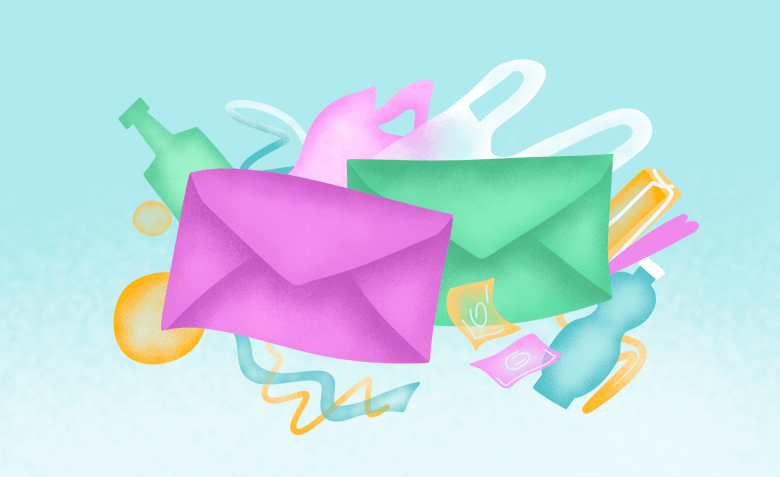

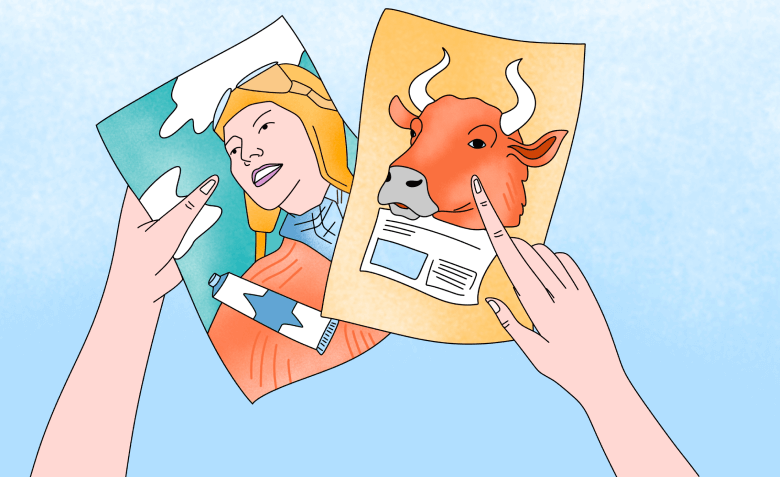

Искренние письма о работе и жизни, эксклюзивные кейсы и интервью с экспертами диджитала.
Проверяйте почту — письмо придет в течение 5 минут (обычно мгновенно)